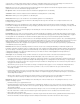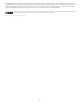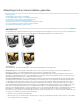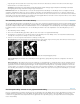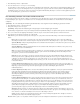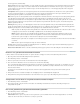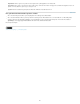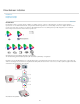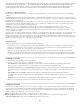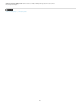Operation Manual
Naar boven
1. Kies Afbeelding > Modus > Grijswaarden.
2. Geef een waarde tussen 1 en 16 op voor de verhouding.
De verhouding is de factor waarmee de omvang van de afbeelding wordt verkleind. Als u bijvoorbeeld een grijswaardenafbeelding 50% wilt
verkleinen, geeft u 2 op als verhoudingsfactor. Als u een getal groter dan 1 opgeeft, wordt van meerdere pixels in de bitmapafbeelding het
gemiddelde genomen en worden ze omgezet in één pixel in de grijswaardenafbeelding. Met dit proces kunt u meerdere grijstinten genereren
voor een afbeelding die is gescand met een 1-bitsscanner.
Een afbeelding omzetten in de modus Geïndexeerde kleur
Met omzetting in geïndexeerde kleuren verkleint u het aantal kleuren in de afbeelding tot hoogstens 256, het standaardaantal kleuren van de
bestandsindelingen .gif en .png-8 en veel webbrowsers. Deze omzetting maakt het bestand kleiner door kleurinformatie uit de afbeelding te
verwijderen.
Opmerking: Als u een afbeelding wilt omzetten in geïndexeerde kleur, moet u beginnen met een afbeelding in grijswaarden of RGB.
1. Kies Afbeelding > Modus > Geïndexeerde kleur.
2. Klik op OK om lagen samen te voegen.
Opmerking: Hierbij worden alle zichtbare lagen samengevoegd en worden verborgen lagen verwijderd.
Bij afbeeldingen in grijswaarden verloopt de omzetting automatisch. Bij RGB-afbeeldingen verschijnt het dialoogvenster Geïndexeerde kleur.
3. Als u een voorbeeld van de wijzigingen wilt bekijken, schakelt u de optie Voorbeeld in het dialoogvenster Geïndexeerde kleur in.
4. Geef desgewenst de volgende omzetopties op en klik op OK.
Palet Hiermee geeft u het kleurenpalet op dat u wilt toepassen op de geïndexeerde-kleurenafbeelding. U kunt uit tien kleurenpaletten
kiezen:
Exact Met deze optie maakt u een palet met de exacte kleuren uit de RGB-afbeelding. Deze optie is alleen beschikbaar bij
afbeeldingen met 256 kleuren of minder. Aangezien het palet alle kleuren in de afbeelding bevat, is er geen sprake van dithering.
Systeem (Mac OS) Hierbij wordt gebruikgemaakt van het standaard 8-bits kleurenpalet voor Mac OS, dat is gebaseerd op uniforme
kleurmonsters van RGB-kleuren.
Systeem (Windows) Hierbij wordt gebruikgemaakt van het standaard 8-bits kleurenpalet voor Windows, dat is gebaseerd op
uniforme kleurmonsters van RGB-kleuren.
Web Deze optie werkt met de 216 kleuren die door webbrowsers, ongeacht het platform, worden gebruikt om afbeeldingen weer te
geven op monitoren met maximaal 256 kleuren. Met deze optie voorkomt u browserdithering wanneer afbeeldingen worden
weergegeven op monitoren met maximaal 256 kleuren.
Uniform Met deze optie maakt u een palet door uniforme kleurmonsters te nemen uit het RGB-kleurenblokje. Als Photoshop
Elements bijvoorbeeld zes gelijkmatig verdeelde kleurniveaus gebruikt, waarbij elk niveau rood, groen en blauw bevat, levert de
combinatie een uniform palet op met 216 kleuren (zes tot de derde macht = 6 x 6 x 6 = 216). Het totale aantal kleuren in een
afbeelding komt overeen met het dichtstbijzijnde perfecte blokje (8, 27, 64, 125 of 216) dat een lagere waarde heeft dan de waarde
in het tekstvak Kleuren.
Lokaal of Origineel (perceptueel) Hiermee wordt een aangepast palet gemaakt waarin kleuren waarvoor het menselijke oog
gevoeliger is, een hogere prioriteit hebben. Bij Lokaal (perceptueel) wordt het palet toegepast op afzonderlijke afbeeldingen; bij
Origineel (perceptueel) wordt het geselecteerde palet toegepast op meerdere afbeeldingen (bijvoorbeeld voor
multimediaproducties).
Lokaal of Origineel (selectief) Hiermee wordt een kleurentabel gemaakt die vergelijkbaar is met de perceptuele kleurentabel,
maar waarin brede kleurgebieden worden benadrukt en webkleuren behouden blijven. Met deze optie worden doorgaans
afbeeldingen gemaakt met de grootste kleurenintegriteit. Bij Lokaal (selectief) wordt het palet toegepast op afzonderlijke
afbeeldingen; bij Origineel (selectief) wordt het geselecteerde palet toegepast op meerdere afbeeldingen (bijvoorbeeld voor
multimediaproducties).
Lokaal of Origineel (adaptief) Hiermee wordt een palet gemaakt door kleurmonsters te nemen uit het spectrum dat het meest
wordt gebruikt in de afbeelding. Als een RGB-afbeelding bijvoorbeeld uitsluitend de kleuren groen en blauw bevat, wordt een
kleurenpalet gemaakt dat voornamelijk uit groene en blauwe tinten bestaat. In de meeste afbeeldingen overheersen kleuren uit
bepaalde gebieden in het spectrum. Als u meer greep op de kleuren in een palet wilt krijgen, selecteert u eerst het deel van de
afbeelding dat de kleuren bevat die u wilt benadrukken. In Photoshop Elements krijgen deze kleuren bij omzetting een groter
gewicht. Bij Lokaal (adaptief) wordt het palet toegepast op afzonderlijke afbeeldingen; bij Origineel (adaptief) wordt het
geselecteerde palet toegepast op meerdere afbeeldingen (bijvoorbeeld voor multimediaproducties).
Aangepast Hiermee maakt u een aangepast palet in het dialoogvenster Kleurentabel. Bewerk de kleurentabel en sla deze voor
later gebruik op of klik op Laden om een bestaande kleurentabel te laden. Met deze optie geeft u ook het huidige adaptieve palet
weer, waarmee u de kleuren kunt bekijken die het meest in de afbeelding voorkomen.
Vorige Met deze optie kiest u het aangepaste palet dat u bij de vorige omzetting hebt gebruikt. Dit is handig als u meerdere
afbeeldingen wilt omzetten met hetzelfde aangepaste palet.
Kleuren Hiermee geeft u voor de paletten Uniform, Perceptueel, Selectief of Adaptief het aantal kleuren op dat in de kleurentabel moet
174